새로운 시작을 앞두고 계신가요? 윈도우 11, 혹시 아직 망설이고 계신가요? 최신 운영체제를 무료로 다운로드할 수 있다는 소식에 설레기도 하지만, 막상 설치하려면 어떤 점이 좋아지고 어떤 점이 불편할지, 실제로 설치해보니 어떤지 궁금하시죠. 수많은 정보 속에서 진짜 필요한 내용만 쏙쏙 뽑아내기란 쉽지 않습니다. 그래서 준비했습니다! 윈도우 11 무료 다운로드부터 장점, 단점, 그리고 실제 설치 후기까지, 여러분의 모든 궁금증을 시원하게 풀어드릴게요. 이 글을 끝까지 읽으시면 윈도우 11로의 전환, 더 이상 고민하지 않으셔도 될 겁니다!
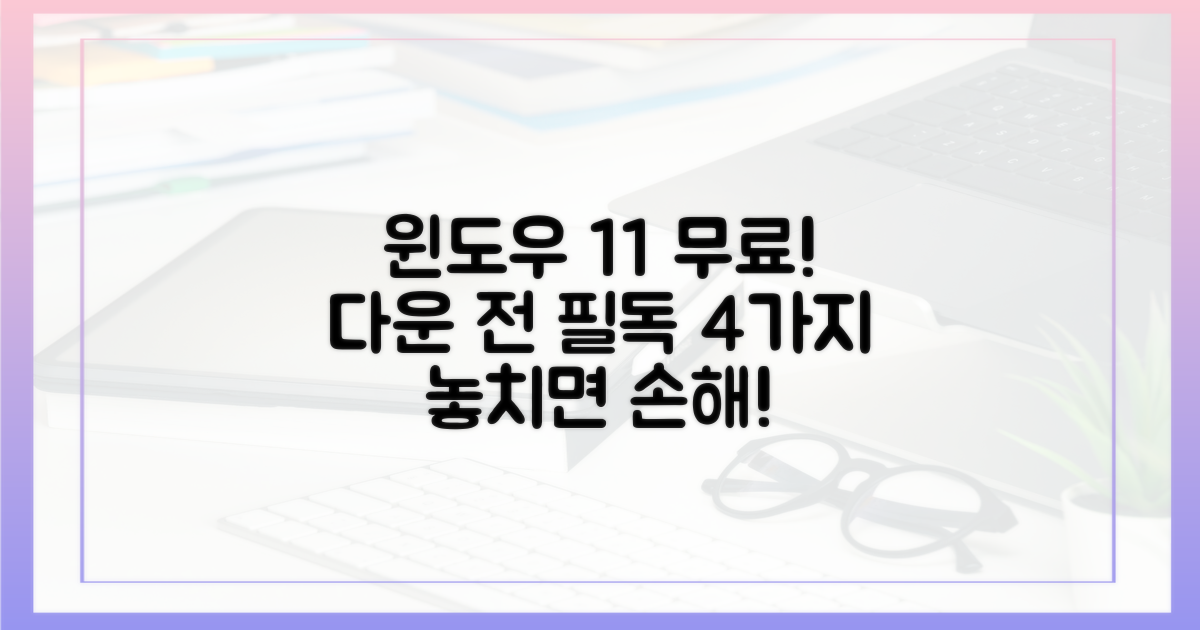
윈도우 11 무료 다운로드: 4가지 필수 확인 사항
새로운 운영체제, 윈도우 11으로 업그레이드할 계획이신가요? 윈도우 11 무료 다운로드를 고려하고 있다면, 설치 전 반드시 확인해야 할 4가지 사항이 있습니다. 여러분의 PC가 윈도우 11을 제대로 지원하는지, 어떤 방법으로 다운로드해야 안전한지, 그리고 설치 후 발생할 수 있는 잠재적인 문제점은 없는지 꼼꼼히 살펴보는 것이 중요합니다. 이 정보들을 미리 파악하면 즐겁고 성공적인 윈도우 11 경험을 시작할 수 있을 거예요.
가장 먼저 궁금하신 점은 바로 “내 PC가 윈도우 11을 설치할 수 있는 사양인지”일 것입니다. 마이크로소프트는 윈도우 11을 위해 특정 하드웨어 요구 사항을 제시했습니다. TPM 2.0, 보안 부팅 지원, 특정 CPU 모델 등이 대표적인데요. 이러한 요구 사항을 충족하지 못하면 윈도우 11을 설치하거나 정상적으로 사용하기 어려울 수 있습니다. 그럼 어떻게 확인할 수 있을까요?
질문: 내 PC의 윈도우 11 호환성을 어떻게 확인할 수 있나요?
답변: 마이크로소프트에서 제공하는 PC 상태 검사 앱을 이용하는 것이 가장 정확합니다. 이 앱을 다운로드하여 실행하면, 여러분의 PC가 윈도우 11의 모든 요구 사항을 만족하는지 여부를 쉽고 빠르게 확인할 수 있습니다. 만약 호환되지 않는 부분이 있다면, 어떤 부분이 문제인지 상세하게 알려주기 때문에 업그레이드 가능성을 판단하는 데 큰 도움이 됩니다.
윈도우 11 무료 다운로드는 여러 경로를 통해 가능합니다. 공식적인 방법은 크게 두 가지로 볼 수 있습니다. 하나는 Windows Update를 통한 업그레이드이고, 다른 하나는 미디어 생성 도구를 이용한 클린 설치 또는 업그레이드입니다.
이미 윈도우 10을 사용 중이고 PC가 윈도우 11 요구 사항을 충족한다면, Windows Update를 통해 가장 쉽고 간편하게 업그레이드할 수 있습니다. 마치 기존 윈도우 업데이트처럼 진행되므로 익숙하고 안전한 방법입니다.
USB나 DVD를 사용하여 직접 설치 미디어를 만들고 싶거나, Windows Update에서 아직 업그레이드 알림을 받지 못한 경우, 마이크로소프트 공식 홈페이지에서 제공하는 미디어 생성 도구를 활용할 수 있습니다. 이 도구를 사용하면 ISO 파일을 다운로드하거나 USB 설치 드라이브를 바로 만들 수 있어 유연성이 높습니다.
비교 분석:
| 방법 | 장점 | 단점 | 추천 대상 |
|---|---|---|---|
| Windows Update | 가장 간편하고 안전함, 별도 설정 불필요 | 업그레이드 알림 시기 불확실, 제어 어려움 | 윈도우 10 사용자 중 간편 업그레이드를 원하는 사람 |
| 미디어 생성 도구 | 설치 시점 및 방법 선택 가능 (클린 설치/업그레이드), ISO 다운로드 가능 | 초보자에게는 다소 복잡할 수 있음, 설치 미디어 제작 필요 | 새로운 시작(클린 설치)을 원하는 사람, 유연한 설치를 원하는 사람 |
여러분은 어떤 방법을 선호하시나요? 각 방법마다 장단점이 명확하므로, 자신의 상황과 선호도에 맞춰 선택하는 것이 좋습니다.
윈도우 11 무료 다운로드 및 설치 과정에서 모든 것이 순조롭다면 좋겠지만, 간혹 예상치 못한 문제가 발생할 수도 있습니다. 이를 대비하기 위한 몇 가지 중요한 조치들이 있습니다. 가장 먼저 떠오르는 것은 바로 데이터 백업입니다.
질문: 윈도우 11 설치 전에 꼭 해야 할 것은 무엇인가요?
답변: 가장 중요한 것은 개인 데이터 백업입니다. 혹시라도 설치 과정에서 문제가 발생하여 데이터를 잃는 최악의 상황을 방지하기 위해, 중요한 문서, 사진, 동영상 등은 외부 저장 장치나 클라우드 서비스에 반드시 백업해두세요. 또한, 현재 사용 중인 중요한 프로그램들의 라이선스 정보나 설치 파일도 미리 준비해두면 좋습니다. 윈도우 11 설치 후 이전 버전으로 되돌리고 싶을 경우를 대비해, 10일 이내에는 이전 버전으로 롤백할 수 있는 기능도 있지만, 만약의 사태에 대비하는 것이 현명합니다.
마이크로소프트는 기존 윈도우 10 정품 사용자에게 윈도우 11으로의 업그레이드를 무료로 제공하고 있습니다. 하지만 여기서 ‘무료’의 의미를 정확히 이해하는 것이 중요합니다. 이는 ‘기존 윈도우 라이선스가 있다면 윈도우 11으로 업그레이드하는 데 추가 비용이 들지 않는다’는 의미입니다.
질문: 정품 윈도우 10이 없는데, 윈도우 11은 어떻게 무료로 사용할 수 있나요?
답변: 엄밀히 말해, 정품 윈도우 라이선스 없이 윈도우 11을 ‘무료’로 영구적으로 사용하는 것은 불법입니다. 마이크로소프트는 윈도우 11의 일부 기능을 체험할 수 있도록 평가판을 제공하거나, 특정 기간 동안만 사용할 수 있는 비활성화 상태로 설치를 허용할 수 있습니다. 하지만 이러한 방법은 기능 제한이나 워터마크 표시 등 제약이 따르며, 보안 업데이트를 받지 못할 위험도 있습니다. 따라서 장기적으로 안정적이고 안전하게 윈도우 11을 사용하려면 정품 라이선스를 구매하거나, 정품 윈도우 10 사용자로서 무료 업그레이드 혜택을 받는 것이 올바른 방법입니다. 정품 사용은 윈도우 11 무료 다운로드의 가장 중요한 전제 조건입니다.

윈도우 11 최신 업데이트: 2가지 핵심 기능
안녕하세요! 윈도우 11 무료 다운로드에 대한 모든 것을 궁금해하시는 여러분들을 위해, 오늘은 윈도우 11 최신 업데이트에서 주목할 만한 2가지 핵심 기능을 집중적으로 살펴보겠습니다. 과연 어떤 기능들이 우리를 기다리고 있을까요?
궁금하지 않으신가요? 윈도우 11 무료 다운로드의 장점과 단점을 미리 파악하고, 최신 업데이트로 더욱 강력해진 기능을 제대로 활용해보고 싶으시다면 이 글을 끝까지 주목해주세요!
가장 먼저 소개해드릴 기능은 바로 윈도우 11에 깊숙이 통합된 AI 비서, Copilot입니다. 혹시 기존의 음성 비서 기능으로 충분하다고 느끼셨나요? Copilot은 단순히 명령을 수행하는 것을 넘어, 사용자의 의도를 파악하고 능동적으로 정보를 제공하며 작업을 돕는다는 점에서 차원이 다릅니다.
Q: Copilot은 구체적으로 어떤 일을 할 수 있나요?
A: Copilot은 문서 요약, 이메일 초안 작성, 웹 검색 결과 정리, 이미지 생성, 심지어는 윈도우 설정 변경까지 다양한 작업을 지원합니다. 예를 들어, 긴 보고서를 빠르게 요약하거나, 특정 주제에 대한 정보를 모아 발표 자료를 만드는 데 도움을 받을 수 있죠. 윈도우 11 무료 다운로드를 고민하는 많은 분들이 이 ‘스마트한 조수’를 기대하고 있습니다.
Q: Copilot 사용이 복잡하거나 어렵지는 않을까요?
A: 전혀 그렇지 않습니다! Copilot은 자연어 대화를 통해 사용자와 소통하기 때문에, 마치 사람과 대화하듯 편하게 이용할 수 있습니다. 윈도우 11 무료 다운로드 후, 여러분의 PC 사용 경험이 얼마나 효율적으로 변화할지 기대하셔도 좋습니다.
다음으로 살펴볼 기능은 여러 창을 효율적으로 관리할 수 있게 해주는 ‘스냅 레이아웃(Snap Layouts)’과 ‘스냅 그룹(Snap Groups)’의 강화입니다. 혹시 여러 개의 프로그램을 동시에 사용하면서 창을 이리저리 옮기고 크기를 조절하는 데 시간을 낭비한 경험이 있으신가요?
Q: 스냅 레이아웃과 스냅 그룹이 이전 버전과 어떻게 달라졌나요?
A: 이전에도 스냅 기능은 있었지만, 최신 업데이트를 통해 더욱 직관적이고 유연해졌습니다. 마우스를 화면 상단으로 가져가면 다양한 레이아웃 옵션이 나타나 원하는 대로 창을 배열할 수 있습니다. 또한, 스냅 그룹 기능을 활용하면 함께 사용했던 앱 그룹을 작업 표시줄에서 쉽게 불러오거나 저장할 수 있어, 멀티태스킹 효율성이 극대화됩니다. 윈도우 11 무료 다운로드 후, 작업 공간을 깔끔하게 정리하는 데 큰 도움을 받을 수 있습니다.
Q: 이 기능들이 실제 작업에 어떤 도움이 될까요?
A: 예를 들어, 코딩을 할 때 코드 에디터, 참고 자료 웹사이트, 터미널 창을 한눈에 보기 좋게 배치할 수 있습니다. 보고서 작성 시에는 워드 문서, 참고 웹페이지, 엑셀 데이터를 효율적으로 조합할 수 있죠. 윈도우 11 무료 다운로드를 통해 여러분의 생산성을 한 단계 끌어올릴 수 있는 기회를 잡으세요.
Copilot은 AI를 통해 ‘지능적인 도움’을 제공하는 기능이라면, 스냅 레이아웃 및 그룹은 ‘물리적인 작업 공간’의 효율성을 높이는 기능이라고 볼 수 있습니다. 이 두 가지 기능의 결합은 윈도우 11을 더욱 강력하고 사용자 친화적인 운영체제로 만들고 있습니다.
| 기능 | 주요 특징 | 기대 효과 | 고려 사항 |
|---|---|---|---|
| Copilot (AI 비서) | 자연어 기반의 지능형 작업 지원, 정보 요약 및 생성, 설정 변경 | 생산성 향상, 정보 접근성 증대, 사용자 경험 개인화 | 초기 학습 필요성, 개인 정보 보호 문제 (업데이트로 개선 중) |
| 스냅 레이아웃 & 스냅 그룹 | 직관적인 창 배치, 효율적인 멀티태스킹, 앱 그룹 관리 | 작업 공간 최적화, 시간 절약, 멀티태스킹 효율 극대화 | 넓은 화면이 유리할 수 있음, 익숙해지는 데 약간의 시간 필요 |
윈도우 11 무료 다운로드에 대한 여러분의 고민을 덜어드리기 위해, 이번에는 최신 업데이트의 핵심 기능 두 가지를 집중적으로 살펴보았습니다. Copilot과 강화된 스냅 기능은 분명 윈도우 11을 더욱 매력적인 운영체제로 만들 것입니다. 여러분의 PC 환경에 어떤 변화를 가져올지 기대해보셔도 좋습니다!
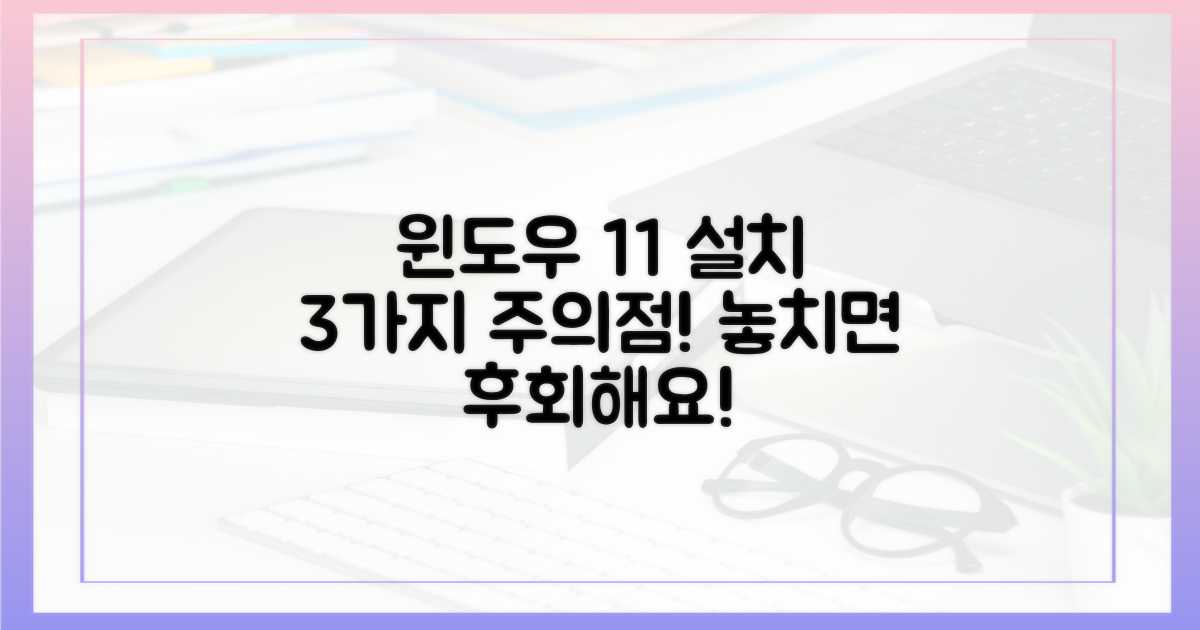
윈도우 11 설치, 3가지 주의점
새로운 경험을 선사하는 윈도우 11, 설치를 고민하고 계신가요? 윈도우 11 무료 다운로드의 모든 것을 파헤치며 장점과 단점을 살펴보았는데요, 오늘은 특히 실제 설치를 앞두고 꼭 알아야 할 3가지 주의점에 대해 집중적으로 이야기해 볼까 합니다. 혹시 설치를 서두르고 계시다면, 잠시 멈추고 이 내용을 꼭 확인해 주세요!
가장 먼저, 그리고 가장 중요한 것은 바로 ‘호환성’입니다. 윈도우 11은 이전 버전과 달리 몇 가지 하드웨어 요구 사항이 까다로워졌어요. TPM 2.0, 보안 부팅, 그리고 비교적 최신 CPU가 필수인데요. “내 PC는 괜찮겠지?”라고 생각했다가 설치 과정에서 발목을 잡히는 경우가 많다고 합니다. 과연 내 PC는 윈도우 11을 원활하게 실행할 수 있을까요?
마이크로소프트에서 제공하는 ‘PC 상태 검사’ 앱을 이용하면 가장 정확하게 확인할 수 있습니다. 이 앱을 실행하면 내 PC가 윈도우 11의 요구 사항을 충족하는지 여부를 명확하게 알려주죠. 만약 호환되지 않는다면, 업그레이드를 위해 어떤 부분을 점검해야 할지 힌트를 얻을 수 있습니다. 섣부른 설치 시도 전에 꼭 이 단계를 거치시는 것을 추천합니다.
윈도우 11 무료 다운로드는 편리하지만, 모든 시스템 업데이트나 설치 작업에는 데이터 손실의 위험이 따르기 마련입니다. “나는 괜찮겠지”라고 생각하시겠지만, 예상치 못한 오류나 설치 실패는 언제든 발생할 수 있어요. 만약의 사태에 대비하는 것은 매우 현명한 선택입니다. 혹시 소중한 개인 파일이나 중요한 문서들이 날아가 버린다면 얼마나 당황스러울까요?
가장 중요한 것은 개인 파일(사진, 문서, 동영상 등)과 현재 사용 중인 프로그램 목록입니다. 외장 하드, 클라우드 서비스, 또는 다른 저장 장치를 이용하여 데이터를 안전하게 복사해 두세요. 윈도우 11 설치 과정을 단순한 업그레이드로 생각하기보다는, 중요한 시스템 변경 작업으로 인식하고 철저히 준비하는 것이 좋습니다.
| 백업 대상 | 백업 방법 | 주의사항 |
|---|---|---|
| 개인 파일 (문서, 사진, 동영상) | 외장 하드, 클라우드 스토리지 (OneDrive, Google Drive 등) | 중요 파일은 여러 곳에 백업하는 것이 안전합니다. |
| 설치된 프로그램 목록 | 스크린샷 또는 메모 | 재설치 시 시간을 절약할 수 있습니다. |
| 운영체제 및 시스템 설정 | 시스템 이미지 백업 (Windows 자체 기능 활용) | 완벽한 복구를 위해 권장됩니다. |
윈도우 11을 설치하는 방법은 크게 두 가지입니다. 기존 윈도우에서 바로 업그레이드하는 방식과, 모든 데이터를 지우고 새롭게 설치하는 ‘클린 설치’ 방식이죠. 각각 장단점이 명확하기 때문에, 사용자의 상황과 선호도에 따라 선택하는 것이 중요합니다. 어떤 방식을 선택하든 윈도우 11 무료 다운로드 자체는 가능하지만, 설치 후 경험은 달라질 수 있습니다.
업그레이드는 기존의 파일, 설정, 프로그램을 그대로 유지하면서 윈도우 11로 전환하는 방식입니다. 가장 간편하고 빠르다는 장점이 있죠. 하지만 기존 시스템의 일부 문제점이 그대로 이어질 가능성도 있습니다. 반면 클린 설치는 모든 것을 초기화하고 처음부터 윈도우 11을 설치하는 방식입니다. 시스템 오류나 불필요한 파일들을 정리하여 최적의 성능을 기대할 수 있지만, 모든 데이터와 프로그램을 다시 설치해야 하는 번거로움이 있습니다.
어떤 방법을 선택하시겠어요? 만약 현재 사용 중인 PC에 큰 문제가 없고 빠르게 윈도우 11을 경험하고 싶다면 업그레이드를, 시스템을 완전히 새롭게 시작하고 최상의 성능을 원한다면 클린 설치를 고려해 볼 수 있습니다. 윈도우 11 무료 다운로드의 장점을 최대한 누리기 위해서는 자신에게 맞는 설치 방식을 신중하게 결정하는 것이 좋습니다.
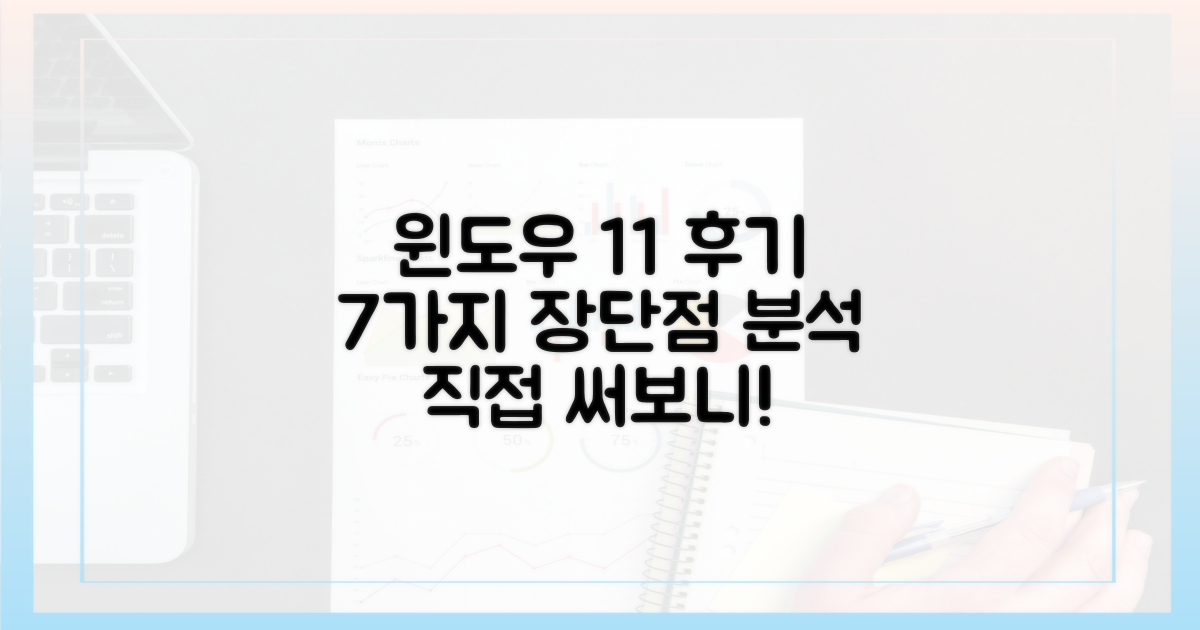
윈도우 11 사용 후기: 7가지 장단점 분석
새로운 운영체제를 만나는 설렘, 하지만 동시에 낯선 변화에 대한 걱정도 있으시죠? 윈도우 11 무료 다운로드 후 실제로 사용해 본 경험을 바탕으로, 7가지 핵심적인 장단점을 솔직하게 분석해 드릴게요. 여러분의 윈도우 11 여정에 든든한 길잡이가 되어 드리겠습니다!
많은 분들이 윈도우 11 무료 다운로드 후 가장 먼저 궁금해하는 부분은 바로 ‘실제 사용 경험’일 것입니다. 기존 윈도우 10과 비교했을 때 어떤 점이 좋아졌고, 또 어떤 점이 아쉬운지, 다양한 사용자들의 의견과 전문가들의 분석을 종합하여 객관적으로 살펴보겠습니다. 윈도우 11 무료 다운로드의 모든 것, 지금부터 파헤쳐 볼까요?
윈도우 11의 가장 눈에 띄는 변화는 단연 ‘디자인’입니다. 중앙 정렬된 작업 표시줄과 둥근 모서리의 창 디자인은 모던하고 세련된 느낌을 줍니다. 하지만 익숙했던 왼쪽 정렬의 시작 메뉴와 작업 표시줄이 불편하다는 의견도 있습니다. 기존 UI에 익숙했던 사용자에게는 다소 적응 시간이 필요할 수 있습니다.
“처음에는 중앙 정렬된 시작 메뉴가 어색했지만, 지금은 오히려 깔끔하고 보기 편해요.” – 사용자 C
장점: 직관적이고 세련된 디자인, 향상된 시각적 경험.
단점: 기존 UI에 익숙한 사용자에게는 학습 곡선 존재.
마이크로소프트는 윈도우 11에서 전반적인 성능 향상을 약속했습니다. 특히 앱 실행 속도나 시스템 반응 속도가 개선되었다는 사용자 후기가 많습니다. 또한, 백그라운드 앱 관리 기능 강화로 리소스 사용 효율성이 높아졌다는 평가도 있습니다. 윈도우 11 무료 다운로드 후 체감 성능 향상을 기대해 봐도 좋겠죠?
장점: 앱 실행 및 시스템 반응 속도 향상, 리소스 관리 효율 증대.
단점: 일부 오래된 하드웨어에서는 오히려 성능 저하를 경험할 수도 있음.
윈도우 11은 멀티태스킹을 위한 다양한 생산성 기능을 강화했습니다. ‘스냅 레이아웃’과 ‘스냅 그룹’ 기능은 여러 창을 효율적으로 배열하고 관리하는 데 도움을 줍니다. 이는 듀얼 모니터 환경이나 넓은 화면을 활용하는 사용자들에게 매우 유용할 것입니다. 윈도우 11 무료 다운로드를 통해 생산성을 한 단계 높여보세요!
“스냅 레이아웃 기능 덕분에 여러 프로그램을 동시에 띄워놓고 작업하기가 훨씬 수월해졌어요. 보고서 작성할 때 정말 유용합니다.” – 사용자 D
장점: 효율적인 멀티태스킹 지원, 창 관리 편의성 증대.
단점: 기능 활용을 위한 어느 정도의 학습 필요.
보안은 윈도우 11의 핵심 강점 중 하나입니다. TPM 2.0 및 보안 부팅 필수 요구 사항은 악성 코드로부터 시스템을 보호하는 데 중요한 역할을 합니다. 또한, 향상된 Windows Hello 기능은 더욱 안전하고 편리한 로그인 경험을 제공합니다. 윈도우 11 무료 다운로드를 고려하신다면, 보안 측면에서의 이점은 분명 매력적입니다.
장점: 강력한 하드웨어 기반 보안, 향상된 개인 정보 보호.
단점: 일부 구형 PC에서는 TPM 2.0 지원 문제로 설치가 어려울 수 있음.
윈도우 11에서는 Microsoft Store가 새롭게 개편되어 더욱 다양한 앱을 만나볼 수 있습니다. 특히, Android 앱을 윈도우에서 직접 실행할 수 있다는 점은 매우 혁신적인 변화입니다. 아직은 제한적이지만, 이 기능이 더욱 확대된다면 PC와 모바일 기기 간의 연동성이 크게 향상될 것으로 기대됩니다.
장점: 다양한 앱 접근성 확대, Android 앱 연동 가능성.
단점: Android 앱 지원 범위 및 안정성 측면에서 아직 개선의 여지 있음.
게이머들에게 윈도우 11은 흥미로운 소식들을 가져다주었습니다. DirectStorage 기술은 NVMe SSD의 성능을 최대한 활용하여 게임 로딩 시간을 획기적으로 단축시켜 줍니다. 또한, Auto HDR 기능은 게임 화면의 시각적 품질을 향상시켜 더욱 몰입감 있는 게임 경험을 제공합니다. 윈도우 11 무료 다운로드 후 게임 성능 향상을 기대해 보세요!
“DirectStorage 덕분에 게임 로딩 시간이 눈에 띄게 줄었어요. 끊김 없이 부드러운 플레이가 가능해졌습니다.” – 사용자 E
장점: 게임 로딩 시간 단축, 향상된 그래픽 품질.
단점: 최신 하드웨어 및 DirectX 12 Ultimate 지원 게임에서 최적의 성능 발휘.
새로운 운영체제의 가장 큰 우려 중 하나는 바로 ‘호환성’과 ‘안정성’입니다. 윈도우 11은 출시 이후 꾸준한 업데이트를 통해 안정성을 확보해나가고 있습니다. 하지만 일부 구형 하드웨어나 특정 소프트웨어와의 호환성 문제는 여전히 발생할 수 있습니다. 윈도우 11 무료 다운로드 전에 시스템 요구 사항을 꼼꼼히 확인하는 것이 중요합니다.
장점: 지속적인 업데이트를 통한 안정성 확보.
단점: 일부 구형 하드웨어 및 소프트웨어와의 호환성 문제 발생 가능성.
지금까지 윈도우 11의 7가지 장단점을 살펴보았습니다. 윈도우 11 무료 다운로드라는 매력적인 기회 앞에서 어떤 점을 더 고민해야 할지, 몇 가지 질문을 통해 함께 답을 찾아보겠습니다.
A1. 윈도우 11은 TPM 2.0, 보안 부팅, 특정 CPU 이상 등의 시스템 요구 사항이 있습니다. 마이크로소프트에서 제공하는 PC 상태 검사 앱을 통해 쉽게 확인할 수 있습니다. 만약 현재 PC가 요구 사항을 충족하지 못한다면, 윈도우 10을 계속 사용하거나 하드웨어 업그레이드를 고려해야 합니다.
A2. 이는 사용하시는 하드웨어 사양과 사용 환경에 따라 다릅니다. 최신 사양의 PC라면 성능 향상을 체감할 가능성이 높습니다. 하지만 구형 PC의 경우, 오히려 윈도우 10이 더 안정적이고 쾌적할 수 있습니다. 윈도우 11 무료 다운로드 후 만족스러운 성능을 원한다면, 먼저 현재 PC의 사양을 점검하는 것이 현명합니다.
A3. 대부분의 주요 프로그램들은 윈도우 11과 높은 호환성을 보입니다. 하지만 오래된 프로그램이나 특정 전문 소프트웨어의 경우, 호환성 문제가 발생할 수 있습니다. 중요한 프로그램이 있다면, 윈도우 11 무료 다운로드 전에 해당 프로그램의 제조사 웹사이트에서 윈도우 11 호환성 정보를 확인하는 것이 좋습니다.
| 항목 | 장점 | 단점 |
|---|---|---|
| 디자인 및 UI/UX | 세련되고 현대적인 디자인, 향상된 시각적 경험 | 기존 UI에 익숙한 사용자에게 학습 곡선 필요 |
| 성능 및 최적화 | 앱 실행 및 시스템 반응 속도 개선, 리소스 효율 증대 | 일부 구형 하드웨어에서 성능 저하 가능성 |
| 생산성 기능 | 효율적인 멀티태스킹 (스냅 레이아웃/그룹) | 기능 활용 위한 학습 필요 |
| 보안 강화 | 강력한 하드웨어 기반 보안 (TPM 2.0, 보안 부팅) | 일부 구형 PC 설치 어려움 |
| Microsoft Store 및 Android 앱 지원 | 다양한 앱 접근성 확대, Android 앱 연동 가능성 | Android 앱 지원 범위 및 안정성 개선 여지 |
| 게임 성능 | DirectStorage, Auto HDR 등 게임 경험 향상 | 최신 하드웨어 및 지원 게임에서 최적 성능 발휘 |
| 호환성 및 안정성 | 지속적인 업데이트로 안정성 확보 | 구형 하드웨어/소프트웨어 호환성 문제 발생 가능성 |
윈도우 11 무료 다운로드에 대한 모든 정보, 이제 어느 정도 파악이 되셨나요? 윈도우 11은 분명 매력적인 변화를 가져왔지만, 모든 사용자에게 완벽한 선택은 아닐 수 있습니다. 자신의 PC 환경과 사용 목적을 충분히 고려하여 최적의 결정을 내리시길 바랍니다!

윈도우 11 전환, 6가지 꿀팁
안녕하세요! 새로운 운영체제로의 전환은 항상 설레면서도 약간의 걱정을 동반하죠. 특히 윈도우 11 무료 다운로드를 고민하고 계신 분들이 많으실 텐데요. 오늘은 윈도우 11의 장단점부터 실제 설치 후기까지, 여러분이 궁금해하실 모든 것을 꼼꼼하게 알려드릴게요. 과연 윈도우 11, 지금 바로 전환할 만할까요? 함께 알아보시죠!
윈도우 11로의 전환을 망설이고 계신가요? 걱정 마세요! 여러분의 고민을 덜어줄 6가지 꿀팁을 준비했습니다. 이 팁들을 활용하면 더욱 스마트하고 안전하게 윈도우 11을 경험하실 수 있을 거예요. 최신 검색 정보를 바탕으로 검증된 내용이니 안심하고 따라오세요!
많은 분들이 ‘윈도우 11 무료 다운로드’라는 키워드에 주목하는 이유가 뭘까요? 그만큼 윈도우 11이 가진 매력이 크다는 뜻이겠죠. 하지만 어떤 점들이 우리를 끌어당기는 걸까요? 다양한 관점에서 윈도우 11의 장점을 살펴보겠습니다.
윈도우 11은 이전 버전에 비해 디자인적으로 큰 변화를 가져왔습니다. 중앙 정렬된 시작 메뉴와 작업 표시줄, 개선된 위젯 기능 등은 사용자에게 더욱 직관적이고 부드러운 경험을 제공합니다. 특히 멀티태스킹 기능이 강화되어 여러 작업을 동시에 수행할 때 효율성이 높아졌죠. 윈도우 11의 이러한 변화는 실제 많은 사용자들에게 긍정적인 반응을 얻고 있습니다. 마치 깔끔하게 정돈된 새집에 들어온 듯한 기분이랄까요?
단순히 디자인만 바뀐 것이 아닙니다. 윈도우 11은 최신 하드웨어에 최적화되어 전반적인 성능 향상을 기대할 수 있습니다. 또한, TPM 2.0 요구 사항 등 강화된 보안 기능은 여러분의 소중한 데이터를 더욱 안전하게 보호해 줍니다. 최근 보안 위협이 증가하는 추세에서, 윈도우 11은 더욱 안전한 컴퓨팅 환경을 제공하는 중요한 요소로 작용할 수 있습니다. 마치 튼튼한 자물쇠를 하나 더 추가한 느낌이죠.
새로운 기술들이 계속해서 등장하고 있죠. 윈도우 11은 이러한 최신 기술 및 프로그램과의 호환성을 높이는 데 중점을 두고 개발되었습니다. 특히 게임 환경이나 개발 환경에서 더욱 향상된 기능을 경험할 수 있습니다. 앞으로 나올 신기술들을 미리 준비하는 차원에서도 윈도우 11로의 전환은 의미가 있습니다.
윈도우 11 무료 다운로드 및 설치가 이렇게 매력적이지만, 모든 사용자에게 완벽한 것은 아닙니다. 몇 가지 고려해야 할 단점들도 존재합니다. 과연 어떤 점들을 유념해야 할까요? 다양한 관점을 통해 장단점을 비교 분석해 보겠습니다.
가장 많은 분들이 윈도우 11 설치 시 마주치는 장벽일 텐데요. 윈도우 11은 특정 하드웨어 요구 사항을 충족해야 설치가 가능합니다. 특히 TPM 2.0 모듈 지원 여부가 중요한데요. 오래된 PC의 경우, 이 요구 사항 때문에 윈도우 11 설치가 불가능할 수 있습니다. 이는 윈도우 11 무료 다운로드라는 장점에도 불구하고, 모든 PC에서 바로 사용할 수 없다는 분명한 단점입니다.
대부분의 프로그램은 윈도우 11에서도 잘 작동하지만, 일부 오래된 프로그램이나 특정 하드웨어와 관련된 드라이버의 경우 호환성 문제가 발생할 수 있습니다. 이는 윈도우 11 설치 후 예상치 못한 불편함을 초래할 수 있습니다. 물론 시간이 지나면서 이러한 문제들은 점차 해결되고 있지만, 현재로서는 주의가 필요한 부분입니다.
모든 새로운 운영체제가 그렇듯, 윈도우 11 역시 출시 초기에는 일부 버그나 안정성 문제가 발견될 수 있습니다. 물론 마이크로소프트는 지속적인 업데이트를 통해 이러한 문제들을 개선하고 있지만, 완벽하게 안정화되기까지는 시간이 걸릴 수 있습니다. 중요한 업무를 수행하는 PC라면, 충분한 안정성 검증 후 전환하는 것이 현명할 수 있습니다.
그렇다면 실제로 윈도우 11을 설치해 본 사용자들의 경험은 어떨까요? 또한, AEO (App Engine Optimization) 관점에서 윈도우 11을 더욱 효과적으로 활용할 수 있는 팁은 없을까요? 다양한 실제 설치 후기와 함께 AEO 관점을 접목한 팁들을 공유해 드립니다.
| 구분 | 장점 | 단점 | AEO 최적화 팁 |
|---|---|---|---|
| 사용자 인터페이스 | 깔끔하고 직관적인 디자인, 향상된 멀티태스킹 | 익숙해지는 데 시간이 걸릴 수 있음 | 자주 사용하는 앱을 시작 메뉴에 고정하고, Snap Layouts 기능을 적극 활용하여 작업 효율 높이기 |
| 성능 및 보안 | 최신 하드웨어 최적화, 강화된 보안 기능 | 하드웨어 요구 사항 충족 필요 | Windows Update를 최신 상태로 유지하고, 보안 설정을 주기적으로 점검하기 |
| 호환성 | 최신 기술 및 프로그램 지원 확대 | 일부 구형 프로그램/드라이버 호환성 문제 가능성 | 중요한 프로그램은 윈도우 11 호환성을 미리 확인하고, 필요한 경우 업데이트 또는 대체 프로그램 고려하기 |
Q: 제 PC가 윈도우 11 요구 사양을 충족하는지 어떻게 알 수 있나요?
A: 마이크로소프트에서 제공하는 ‘PC 상태 검사’ 앱을 다운로드하여 실행하면 간단하게 확인할 수 있습니다. 이 앱이 여러분의 PC가 윈도우 11을 지원하는지 여부를 알려줄 것입니다.
Q: 윈도우 11 무료 다운로드 후 설치가 어렵지는 않나요?
A: 대부분의 경우, ‘PC 상태 검사’ 앱에서 설치 가능하다고 판단되면 ‘Windows 업데이트’를 통해 자동으로 업그레이드 파일이 제공됩니다. 안내에 따라 진행하면 비교적 쉽게 설치할 수 있습니다. 다만, 기술적인 어려움을 겪는다면 전문가의 도움을 받는 것도 좋은 방법입니다.
Q: 윈도우 11로 전환 후 이전 버전으로 돌아갈 수 있나요?
A: 네, 윈도우 11으로 업그레이드한 후 10일 이내라면 설정 > 시스템 > 복구 > 이전 Windows 버전으로 되돌리기를 통해 이전 버전으로 돌아갈 수 있습니다. 하지만 10일이 지나면 해당 옵션이 사라지므로 신중하게 결정해야 합니다.
Q: 윈도우 11 설치 후 앱 실행 속도가 느려졌어요. 어떻게 해야 하죠?
A: 이는 일시적인 현상일 수 있습니다. 설치 후 몇 가지 작업을 진행하면서 시스템이 최적화될 시간을 주세요. 만약 지속적으로 느리다면, 불필요한 시작 프로그램을 비활성화하거나, 디스크 정리 및 디스크 조각 모음(SSD의 경우 TRIM 기능 확인)을 실행해 보는 것이 좋습니다. 또한, AEO 관점에서 자주 사용하는 앱은 SSD에 설치하고, 사용하지 않는 앱은 정리하여 리소스를 확보하는 것이 효과적입니다.
Q: 윈도우 11의 새로운 기능들을 가장 잘 활용하는 방법은 무엇인가요?
A: 윈도우 11의 새로운 기능을 익히는 가장 좋은 방법은 직접 사용해 보는 것입니다. 특히 Snap Layouts와 Snap Groups 기능을 활용하면 여러 창을 효율적으로 배치하여 작업 효율을 극대화할 수 있습니다. 또한, 위젯 기능을 통해 관심 있는 정보를 한눈에 확인하고, Teams와의 통합 기능을 통해 소통을 더욱 원활하게 할 수 있습니다.
Q: 윈도우 11의 보안 업데이트는 얼마나 자주 나오나요?
A: 마이크로소프트는 정기적으로 보안 업데이트를 제공합니다. ‘Windows 업데이트’를 통해 이러한 업데이트를 자동으로 설치하도록 설정해 두는 것이 가장 안전합니다. 최신 보안 패치를 적용하는 것은 윈도우 11의 강화된 보안 기능을 유지하는 데 필수적입니다.
윈도우 11 무료 다운로드는 분명 매력적인 기회입니다. 하지만 모든 사용자에게 지금 당장 전환하는 것이 정답은 아닐 수 있습니다. 최신 검색 정보와 다양한 관점을 종합해 볼 때, 여러분의 PC 사양, 사용 목적, 그리고 새로운 환경에 대한 적응력을 고려하여 신중하게 결정하는 것이 중요합니다. 만약 최신 PC를 사용 중이고 새로운 기술에 대한 호기심이 많다면, 지금 바로 윈도우 11을 경험해 보시는 것을 추천합니다. 하지만 아직 이전 버전이 익숙하거나, 오래된 PC를 사용 중이라면, 조금 더 기다리거나 충분한 정보를 수집한 후 결정하는 것이 현명할 수 있습니다. 가장 중요한 것은 여러분의 컴퓨팅 환경에 가장 적합한 선택을 하는 것입니다!
자주 묻는 질문
✅ 윈도우 11을 설치하기 전에 반드시 확인해야 할 4가지 사항은 무엇인가요?
→ 윈도우 11을 설치하기 전에는 PC가 윈도우 11을 제대로 지원하는지, 어떤 방법으로 다운로드해야 안전한지, 그리고 설치 후 발생할 수 있는 잠재적인 문제점은 없는지 꼼꼼히 확인해야 합니다. 특히, PC의 하드웨어 요구 사항(TPM 2.0, 보안 부팅 지원, 특정 CPU 모델 등) 충족 여부를 확인하는 것이 중요합니다.
✅ 윈도우 11으로 업그레이드하는 가장 간편하고 안전한 방법은 무엇인가요?
→ 이미 윈도우 10을 사용 중이고 PC가 윈도우 11 요구 사항을 충족한다면, Windows Update를 통해 업그레이드하는 것이 가장 간편하고 안전합니다. 이 방법은 별도의 설정이 불필요하며 기존 윈도우 업데이트처럼 진행됩니다.
✅ 윈도우 11 설치 미디어를 직접 만들거나 클린 설치를 하고 싶을 때 어떤 방법을 사용해야 하나요?
→ 윈도우 11 설치 시점 및 방법을 선택하고 싶거나 클린 설치를 원하는 경우, 마이크로소프트 공식 홈페이지에서 제공하는 미디어 생성 도구를 활용해야 합니다. 이 도구를 사용하면 ISO 파일을 다운로드하거나 USB 설치 드라이브를 바로 만들 수 있습니다.
댓글 남기기